
R3dKap
Expert Power AppsRéponses céées sur le Forum
Hé oui CedZ, car dans “low-code” il y a quand même “code”… 😁
CommentID=gwDaomZprv1oKMd, PostID=lxyRSIV3T4KoV9t
Jonathan attention, la mise en place du mode déconnecté sur une application qui utilise des contrôles formulaire est pas simple à mettre en place. Tout, ABSOLUMENT TOUT ce qui fait à un moment donné référence à la source de données doit être localisé dans le cas où tu n’est pas connecté : par exemple, si tu as une colonne de type Choix dans ta liste SharePoint, côté datacard dans le formulaire de ton app Power Apps tu vas avoir un
Choices(<liste>.<champ>)dans le Items de la combo box -> pas possible en mode déconnecté (tu vas avoir des erreurs d’accès aux données car la fonction Choices() va chercher la liste des valeurs dans la source de données). Donc, il faut récupérer les valeurs du Choices() au démarrage de l’application, les stocker en local avec SaveData() puis brancher le Items de la combo box sur tes données locales.Es-tu bien conscient de ces difficultés ?
Pour info, j’ai fait une journée complète de formation sur ce sujet-là (entre autres) en début d’année. Je vais mettre en ligne sur Youtube le recording d’ici quelques jours… Relance-moi dans quelques temps… 😉
CommentID=M8vcWPR2ff9JG6o, PostID=shNtVWJr4SzeamT
DavidZed sais-tu s’il existe un moyen de transporter un Dataflow d’un environnement à un autre ?
Car j’ai des données de PROD que je vais saisir en DEV (pour mes tests) et que je veux ensuite transporter en REC puis en PROD.
Du coup je comptais créer mon Dataflow sur REC pour y importer les données de DEV.
Et ensuite comment faire pour recopier ce Dataflow de REC vers PROD pour y importer aussi les données de DEV ?
CommentID=cu56wqw4V3l4ZX4, PostID=ZCTKnIyS9jBkZgF
DavidZed merci pour ton retour…
J’avais bien vu cette case à cocher mais je ne la comprends pas comme toi pour le coup : pour moi elle veut dire que les lignes de la source qui n’existent plus sur la cible seront supprimées de la cible -> alors que moi je veux totalement vider ma table cible avant qu’il n’importe les lignes de la source en tant que nouvelles lignes
Ok je vais checker les clés 👍
Vu. Je vais tester ça aussi…
CommentID=MhuS0TU3YcLzRIt, PostID=ZCTKnIyS9jBkZgF
Petite remarque de mon côté Gerald : sur ta capture on voit bien que toutes les lignes de CHUET ne sont pas toutes identiques -> s’agit-il bien de doublons du coup ? Sinon, lesquelles vas-tu éliminer au profit de laquelle qui va rester ? 😉
CommentID=oB9hA1IOZ4LOb7M, PostID=cx4MXRykjiVJGjX
Salut Jfk2lax,
S’il n’a pas accès, c’est qu’il n’a pas accès… 😁
Plus sérieusement, tu peux vérifier qu’il a bien accès au fichier en allant dans la bibliothèque sur le fichier et en cliquant sur le menu contextuel (les 3 points verticaux quand tu survoles le document) :
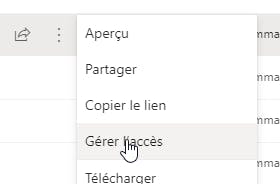
Puis :
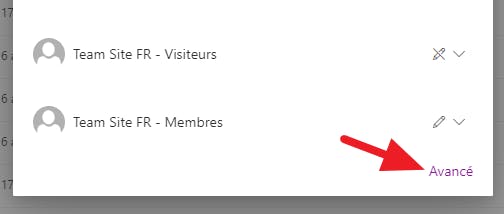
Puis :
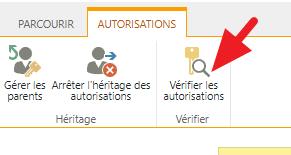
CommentID=37K8FWpL2RCBNJJ, PostID=Y2vHSvVgosxKU99
R3dKap
Membre12 septembre 2022 à 8h33 en réponse à: Déclencheur Business Central qui… ne se déclenche pasAurelien CLERE une idée pour aider notre ami Tanguy ? Tu l’as déjà utilisé toi le connecteur Business Central ?
CommentID=qFrfCbo2FNqG5is, PostID=B2b2W93VOM0Wwte
Sylvain le composant PieChart affiche les légendes en partant de midi (comme sur une horloge) et tourne dans le sens des aiguilles d’une montre… Donc si tu veux afficher tes légendes par ordre alphabétique, il te suffit de trier ta source de données sur le libellé en question. Si tu veux trier par ordre croissant des valeurs, à toi de trier dans ce sens…
CommentID=DtFTLfMY2hEW88L, PostID=3wvLDkOc4GvzYCo
R3dKap
Membre8 septembre 2022 à 18h54 en réponse à: Récupérer un fichier dans une bibliothèque SharePointMettre en document en lecture seule dans une bibliothèque (alors que d’autres fichiers à côté dan la même bibliothèque sont, eux, modifiables) revient à retirer casser l’héritage des permissions sur le fichier en question et d’en retirer le groupe des membres pour que seul le groupe des visiteurs y aient accès (sans pouvoir le modifier). Mais casser les droits sur les fichiers n’est pas recommandé.
Dans ton cas tu remontes un problème sur une solution technique déjà choisie par tes soins pour une besoin donné. Mais parfois, selon le besoin, la solution peut être différente de celle imaginée au départ et permettre d’éviter ce genre de difficulté.
Est-ce que tu peux nous en dire un peu plus sur ton besoin originel ?
CommentID=BiQsJeNILmjoeA3, PostID=Q5pvAuWVvQRcymh
Jfk2lax à ma connaissance ce n’est pas possible. Le système de chargement de fichier dans une bibliothèque SharePoint ne peut être modifié : on se place dans le dossier où on veut charger le fichier et on le charge.
Faire un formulaire pour charger un document, selon moi, reviendrais à créer une application de canevas Power Apps où l’on pourrait dessiner l’interface souhaitée (liste déroulante avec les dossiers) et utiliser le contrôle Attachments extrait d’un formulaire de liste pour ensuite le charger dans la bibliothèque (chargement qui devra être réalisé par le biais d’un flux Power Automate). Pas simple, comme tu peux le voir…
C’est une question récurrente et probablement un gros gap actuellement dans la gestion documentaire de SharePoint.
Après, tout dépend de ton besoin d’origine. Peut-être pourrait-on imaginer une autre solution selon ce que tu veux faire… Dis-nous en plus…
CommentID=SlU5dh7ZpBqItdh, PostID=Yjh1OTpJZLINmcw
R3dKap
Membre8 septembre 2022 à 14h19 en réponse à: Récupérer un fichier dans une bibliothèque SharePointJfk2lax oui c’est tout à fait possible en utilisant l’action suivante :
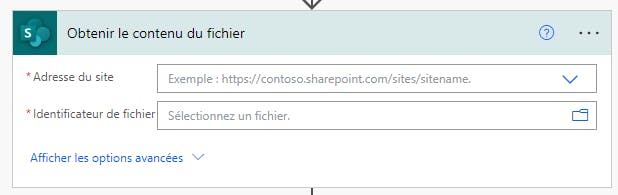
Puis dans ton action d’envoi de mail tu peux mettre ce contenu récupéré précédemment en tant que pièce jointe :
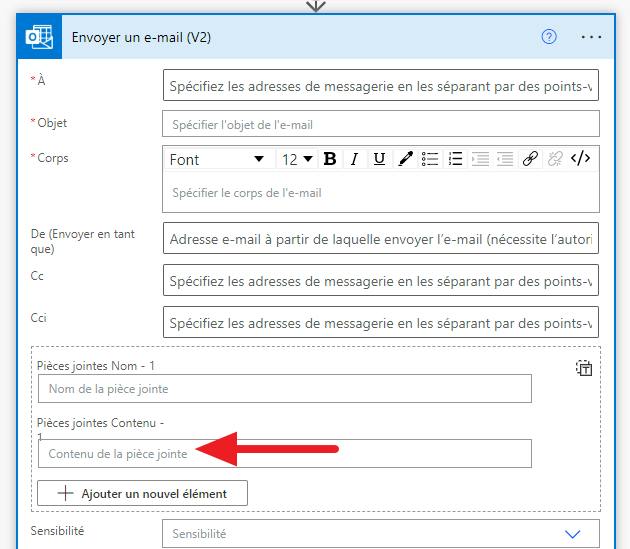
CommentID=qChtU0fN3yuBBjM, PostID=Q5pvAuWVvQRcymh
Jérémy Laplaine ou Pierre Bourdial ou autre ? Z’avez des infos pour aider EDK ?
CommentID=0rVtfOKP2b8LzsH, PostID=H9CCA1rU4zkZj6N
Salut Jerome Charlon,
Alors il existe déjà un groupe Power BI en France (que tu connais déjà sûrement) : https://www.pbiusergroup.com/communities/community-home?CommunityKey=36961f56-7126-4199-bf69-477e42b78f7b
Vu qu’ils ont déjà un Meetup (c’est payant), peut-être que le plus simple c’est de te greffer dessus et d’organiser et d’annoncer tes rencontres IRL directement via ce Meetup là…
Ca dépend ce que tu veux faire après : surtout des rencontres ou plutôt des échanges online type forum d’entraide ?
CommentID=pT1i1HLZTyjH06h, PostID=hnqPneUKtA9zmkx
leffray c’est ta condition qui n’est pas bonne…
Tu as écris ceci (ce qui n’arrivera jamais 😉) :
Created >= Created + 30Alors que tu aurais dû écrire ceci (aujourd’hui on est au-delà des 30 jours de création du fichier) :
Aujourd'hui >= Created + 30C’est-à-dire, en langage Power Automate :
utcNow() 'est supérieur ou égal à' addDays(formatDateTime(outputs('Obtenir_l’élément')?['body/Created'],'yyyy-MM-dd'),30)CommentID=hunK8SkLwKUdDSQ, PostID=4K5GpCY6c70rqEY
Merci pour ces éléments complémentaires… Mais c’est quand même encore un peu flou dans mon esprit… 😅
Peut-être que le plus simple serait que tu me mettes une capture de chacun de tes écrans (accueil, gen1, gen2, gen3) en m’expliquant comment ils fonctionnent (les variables, les noms des galeries et ce qu’elles ont dans leur propriété Items, ce qui se passe quand on clique sur tel ou tel bouton, …).
Passke tu vois, par exemple sur ta capture je vois que ta Gallery4 est une galerie planquée en bas de ton écran : mais je ne sais pas ce qu’i y a dedans (propriété Items).
Essaie de me détailler tout ça et on va y arriver, t’inkiet… 😉
CommentID=zYf38SYnp5LoKrl, PostID=97MaDHXqLGb4Ztk
